- Как установить и удалить цифровые сертификаты на Android
- Что такое цифровые сертификаты?
- Как устанавливаются новые сертификаты?
- Удалить личные сертификаты
- Инструкция для установки сертификата на устройствах под управлением Android
- Предприятие
- Как установить сертификат trusted CA на Android-устройство?
- Как удалить пользовательские сертификаты
- Какие бывают уровни защиты Wi-Fi
- Настройка «Не проверять»: изменения и исправления
Как установить и удалить цифровые сертификаты на Android
Хотя наш терминал готов к работе одновременно с тем, как мы включаем его в первый раз, правда в том, что бывают случаи, когда его безопасность заставляет нас использовать известные цифровые сертификаты. Эта опция доступна на всех Android терминалы и могут быть необходимо для успешного проведения некоторых процедур.
Безопасность — один из самых важных разделов наших смартфонов. Как мы говорим, есть определенные моменты, когда приложению или сети нужен сертификат, которого у нас нет , и которые мы должны использовать для выполнения конкретной задачи или процедуры.
Что такое цифровые сертификаты?
Так называемые цифровые сертификаты идентифицируют компьютеры, телефоны и приложения по соображениям безопасности. Сопоставимым примером могут быть наши водительские права, которые используются для подтверждения того, что мы можем водить машину на законных основаниях. Таким же образом цифровой сертификат идентифицирует наше устройство и подтверждает имеющиеся у него права доступа.
В нашем мобильном мы можем найти несколько типов устройств. Первые установлены в самой системе и активны, поэтому все функции нашего мобильного телефона могут работать нормально. Вторые — те, которые мы установили вручную, чтобы получить доступ к определенным услугам, таким как как веб-страницы госуслуг, где уровень безопасности высок по понятным причинам.
Если мы зайдем в Настройки / Безопасность / Шифрование и учетные данные, мы можем ознакомиться со всеми этими сертификатами. Как мы говорим, цель состоит в том, чтобы наш терминал может без проблем получить доступ к большому количеству функций. Например, если мы посмотрим на длинный список, мы увидим некоторые из них, такие как «Google Trust Services», отвечающие за работу с сертификатами как Google, так и всего Alphabet.
Как устанавливаются новые сертификаты?
Поскольку все чаще проводить процедуры, требующие обмена конфиденциальной информацией, это Возможно, что в некоторых случаях нам придется установить цифровой сертификат. Например, в Испании это Фабрика национальной валюты и марок, которая действует как «поставщик сертификационных услуг», предоставляя нам различные типы электронных сертификатов, с помощью которых мы можем идентифицировать себя и выполнять формальные процедуры. безопасно через Интернет.
Чтобы установить новые сертификаты, мы должны сначала скачал файл с соответствующего веб-сайта. После этого мы нажимаем на Настройки / Безопасность / Шифрование и учетные данные. Теперь коснемся установки сертификатов из хранилища.
В верхней левой части касаемся «установить из хранилища» и выберите место, где мы сохранили сертификат . Трогаем файл и пишем название сертификата. Наконец, мы выбираем VPN, Приложения или Wi-Fi.
- Сертификаты CA — Это то, что позволяет веб-сайтам, приложениям и VPN шифровать данные.
- Сертификат пользователя: также известный как сертификат гражданина, это цифровой документ, который содержит наши идентификационные данные. Это позволяет вам идентифицировать себя в Интернете и обмениваться информацией с другими людьми и организациями с гарантией, что только мы и другой собеседник можем получить к ним доступ.
- Wi-Fi сертификат: позволяет установить сертификат, который дает доступ к частным сетям Wi-Fi с высоким уровнем безопасности, таким как университетский Wi-Fi.
Удалить личные сертификаты
Возможно, что мы больше не нужен сертификат, или по соображениям безопасности мы хотим отменить его присутствие в нашей системе. В этом случае всегда важно соблюдать осторожность, чтобы не удалить из системы какие-либо сертификаты, которые необходимы для правильной работы телефона. В этом случае мы возвращаемся в Настройки / Безопасность / Шифрование и учетные данные. Затем в хранилище учетных данных мы касаемся «удалить учетные данные» и принимаем.
Инструкция для установки сертификата на устройствах под управлением Android
Так называемые цифровые сертификаты идентифицируют компьютеры, телефоны и приложения по соображениям безопасности. Сопоставимым примером могут быть наши водительские права, которые используются для подтверждения того, что мы можем водить машину на законных основаниях. Таким же образом цифровой сертификат идентифицирует наше устройство и подтверждает имеющиеся у него права доступа.
В нашем мобильном мы можем найти несколько типов устройств. Первые установлены в самой системе и активны, поэтому все функции нашего мобильного телефона могут работать нормально. Вторые — те, которые мы установили вручную, чтобы получить доступ к определенным услугам, таким как как веб-страницы госуслуг, где уровень безопасности высок по понятным причинам.
Если мы зайдем в Настройки / Безопасность / Шифрование и учетные данные, мы можем ознакомиться со всеми этими сертификатами. Как мы говорим, цель состоит в том, чтобы наш терминал может без проблем получить доступ к большому количеству функций. Например, если мы посмотрим на длинный список, мы увидим некоторые из них, такие как «Google Trust Services», отвечающие за работу с сертификатами как Google, так и всего Alphabet.
Предприятие
- Тип Wi-Fi: Выберите Enterprise.
- SSID: Введите идентификатор набора служб, который является реальным именем беспроводной сети, к которой подключаются устройства. Однако пользователи видят имя сети, настроенное только при выборе подключения.
- Скрытая сеть. Выберите включить, чтобы скрыть эту сеть из списка доступных сетей на устройстве. SSID не транслируется. Выберите Отключение, чтобы показать эту сеть в списке доступных сетей на устройстве.
- EAP-TLS: Также введите:
- Доверие к серверу — Корневой сертификат для проверки сервера. Выберите существующий надежный корневой профиль сертификата. Этот сертификат передается серверу при подключении клиента к сети. Он проверки подлинности подключения.
- Проверка подлинности клиента — Клиентский сертификат для проверки подлинности клиента (удостоверение личности). Выберите профиль клиентского сертификата SCEP или PKCS, который также развернут на устройстве. Этот сертификат является удостоверением, представленным устройством серверу для проверки подлинности подключения.
- Конфиденциальность удостоверений (внешнее удостоверение): Введите текст, отправленный в ответ на запрос удостоверения EAP. Этот текст может быть любым значением, например anonymous . Во время проверки подлинности это анонимное удостоверение сначала отправляется, а затем следует реальная идентификация, отправленная в безопасном туннеле.
- Имя пользователя и пароль. Подскажут пользователю имя пользователя и пароль для проверки подлинности подключения. Также введите:
- Метод non-EAP (внутреннее удостоверение): Выберите способ проверки подлинности подключения. Убедитесь, что вы выбираете тот же протокол, который настроен в Wi-Fi сети. Параметры:
- Незашифрованный пароль (PAP)
- Протокол проверки подлинности вызова рукопожатием (CHAP)
- Microsoft CHAP (MS-CHAP)
- Microsoft CHAP Version 2 (MS-CHAP v2)
- Доверие к серверу — Корневой сертификат для проверки сервера. Выберите существующий надежный корневой профиль сертификата. Этот сертификат передается серверу при подключении клиента к сети. Он проверки подлинности подключения.
- Проверка подлинности клиента. Выберите метод проверки подлинности. Параметры:
- Имя пользователя и пароль. Подскажут пользователю имя пользователя и пароль для проверки подлинности подключения. Также введите:
- Метод проверки подлинности без EAP (внутренняя идентификация): Выберите способ проверки подлинности подключения. Убедитесь, что вы выбираете тот же протокол, который настроен в Wi-Fi сети. Параметры:
- Нет
- Microsoft CHAP Version 2 (MS-CHAP v2)
Как установить сертификат trusted CA на Android-устройство?
Я создал свой собственный сертификат CA, и теперь я хочу установить его на своем устройстве Android Froyo (HTC Desire Z), чтобы устройство доверяло моему сертификату.
Android хранит сертификаты CA в своем хранилище ключей Java в /system/etc/security/cacerts.bks . Я скопировал файл на свой компьютер, добавил свой сертификат с помощью portecle 1.5 и подтолкнул его обратно к устройству.
теперь Android, похоже, не перезагружает файл автоматически. Я прочитал в нескольких сообщениях в блоге, что мне нужно перезагрузите устройство. Это приводит к тому, что файл снова перезаписывается оригинальным.
моя следующая попытка состояла в том, чтобы установить сертификат с SD-карты, скопировав его и используя соответствующую опцию из меню настроек. Устройство говорит мне, что сертификат был установлен, но, по-видимому, он не доверяет сертификату. Кроме того, когда я пытаюсь скопировать хранилище ключей на свой компьютер, я все еще нахожу оригинальный запас cacerts.bks .
Итак, каков правильный способ установите мой собственный корневой сертификат CA на устройстве Android 2.2 в качестве доверенного сертификата? Есть ли способ сделать это программно?
Как удалить пользовательские сертификаты
Важно! При удалении пользовательских сертификатов системные сертификаты, которые нужны для работы устройства, не удаляются. Однако если вы удалите сертификат для подключения к определенной сети Wi-Fi, у вас могут возникнуть проблемы с доступом к ней.
- Откройте настройки телефона.
- Нажмите Безопасность
Дополнительные настройки
Шифрование и учетные данные.
- Перейдите в раздел «Хранилище учетных данных».
- Чтобы удалить все сертификаты, нажмите Очистить учетные данные
ОК.
- Чтобы удалить некоторые сертификаты, нажмите Учетные данные пользователя
выберите нужные учетные данные.
- Чтобы удалить все сертификаты, нажмите Очистить учетные данные
Какие бывают уровни защиты Wi-Fi
Передачу данных можно защищать разными способами, можно и не защищать совсем — тогда тип такого шифровки будет называться открытым. Приложение для взлома паролей Wi-Fi такой тип сломает на раз два. Самое интересное, что «фиктивные» программы будут показывать даже пароли от вайфай, хотя в открытых сетях их просто нет. Смысл взламывать сеть если она и так открыта?! Такую сеть и взламывать не нужно. Просто можно выполнить поиск доступных сетей и свободно сидеть в интернете.
Настройка «Не проверять»: изменения и исправления
Важно! В целях безопасности мы удалили вариант «Не проверять» из настроек EAP-PEAP, EAP-TLS и EAP-TTLS. В обновлении функции для Android 11 этого параметра уже нет.
Настройка «Не проверять» недоступна Настройки WPA/WPA2/WPA3-Enterprise доступны как частным лицам, так и сотрудникам организаций.
Совет. Чтобы подключиться к сети, защищенной протоколом WPA/WPA2/WPA3-Enterprise, запросите необходимые данные у администраторов.
Изменение сохраненных настроек сети Важно! Если у вас нет нужных данных о сети, вы не сможете изменить ее настройки.
Сохраненные настройки Enterprise, которые отключают проверку подлинности сертификата сервера, не затрагиваются. Однако вы не можете изменять их и создавать новые. Чтобы повысить безопасность сети, измените ненадежные настройки.
- Метод проверки подлинности без EAP (внутренняя идентификация): Выберите способ проверки подлинности подключения. Убедитесь, что вы выбираете тот же протокол, который настроен в Wi-Fi сети. Параметры:
- Имя пользователя и пароль. Подскажут пользователю имя пользователя и пароль для проверки подлинности подключения. Также введите:
- Метод non-EAP (внутреннее удостоверение): Выберите способ проверки подлинности подключения. Убедитесь, что вы выбираете тот же протокол, который настроен в Wi-Fi сети. Параметры:


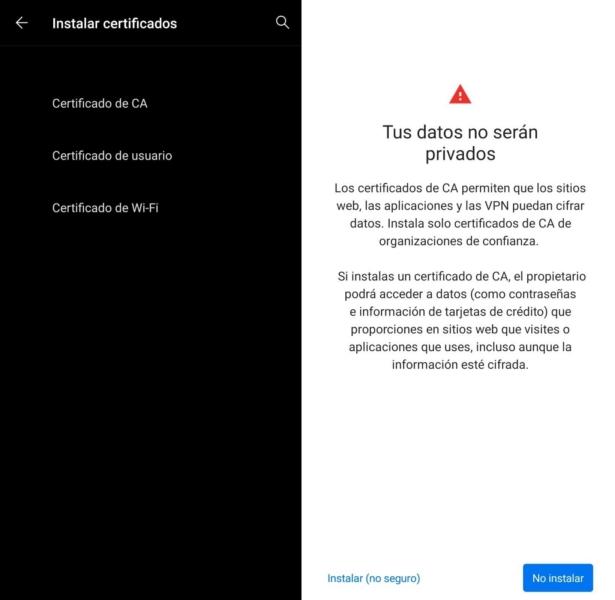

 Дополнительные настройки
Дополнительные настройки Шифрование и учетные данные.
Шифрование и учетные данные. ОК.
ОК. выберите нужные учетные данные.
выберите нужные учетные данные.